商户操作平台+POS终端使用手册
pos机操作流程教程

pos机操作流程教程POS机(Point of Sale)是一种用于零售业务的电子收银系统,它可以帮助商家更高效地管理销售和支付流程。
下面是一个简单的POS机操作流程教程,帮助您更好地了解如何使用POS机。
第一步:开机首先,按下POS机上的电源按钮,等待系统启动。
通常,POS机会显示欢迎界面或者需要输入密码进行登录。
第二步:选择功能一旦系统启动完成,您将看到POS机的主界面,通常会显示一些常用功能按钮,比如“销售”、“退货”、“查询”等。
根据您的需求,选择相应的功能按钮。
第三步:扫描商品如果您要进行销售操作,那么接下来就是扫描商品。
将商品的条形码对准POS机上的扫描仪,系统会自动识别商品信息并显示在屏幕上。
第四步:输入金额一旦商品信息显示在屏幕上,您需要输入商品的数量和价格。
POS机会自动计算出总金额,并显示在屏幕上。
第五步:选择支付方式在确认订单信息无误后,选择支付方式。
POS机通常支持现金、刷卡、支付宝、微信等多种支付方式,根据客户的选择进行支付操作。
第六步:打印小票支付完成后,POS机会自动打印出销售小票。
您可以将小票交给客户,同时POS机会记录销售信息并生成销售报表。
第七步:日结一天的销售结束后,您可以进行日结操作。
在POS机上选择“日结”功能,系统会自动统计当天的销售额和利润等信息,并生成日结报表。
总结:POS机操作流程并不复杂,只需要按照上述步骤依次操作即可。
通过POS机,商家可以更方便地管理销售和支付流程,提高工作效率,同时也为客户提供更便捷的购物体验。
希望以上教程对您有所帮助,祝您使用POS机愉快!。
创智DRMSPOS操作手册单店POS系统销售收银操作

操作手册:创智DRMSPOS单店POS系统销售收银操作简介创智DRMSPOS是一款专业的单店POS系统,旨在提高销售收银效率和准确性。
本操作手册将介绍系统的销售收银操作步骤,帮助用户快速上手并熟练操作系统。
登录系统在开始销售收银操作之前,用户需要先登录系统。
打开系统界面,输入用户名和密码进行登录。
一般情况下,用户名为员工工号,密码为个人设定的密码。
登录后,即可开始销售收银操作。
商品录入在收银过程中,需要先录入商品信息。
点击系统界面上的“商品录入”按钮,输入商品名称、价格、条形码等信息,点击“确定”按钮保存商品信息。
可以通过快捷键或扫描枪快速录入商品信息。
开始销售当顾客选购完商品后,将商品依次扫描录入系统。
系统将自动计算商品总价,并显示在屏幕上。
确认无误后,点击“结算”按钮。
支付结算在结算页面,用户可以选择现金、银行卡、支付宝等支付方式进行结算。
根据顾客选择的支付方式,输入相应金额或刷卡完成支付。
系统将自动打印小票,交易完成。
日结操作每天营业结束后,用户需要进行日结操作,对当天的销售数据进行统计和结算。
点击系统界面上的“日结”按钮,系统将自动生成当天销售报表,并打印日结报告。
退货处理如果顾客需要退货,用户可以在系统中进行退货处理。
点击“退货”按钮,输入商品信息和退货原因,系统将自动生成退款金额并完成退货流程。
数据导出用户还可以在系统中导出销售数据,以便进行进一步分析和统计。
点击“数据导出”按钮,选择导出时间范围和格式,系统将生成相应的销售数据报表供用户使用。
总结通过本操作手册的介绍,相信用户已经掌握了创智DRMSPOS单店POS系统的销售收银操作流程。
系统简单易用,能够提高工作效率,准确记录销售数据。
希望用户能够灵活运用系统,为企业的销售业绩贡献力量。
结束语感谢您阅读本操作手册,如有任何疑问或需要进一步帮助,请随时联系我们的技术支持团队。
祝您工作顺利,销售收银顺利!。
银联商户服务平台操作说明说明书

感谢您接入银联,收到入网通知后请您按如下步骤进行操作:(1)登录银联商户服务平台,设置登录密码(步骤见第1部分)(2)在银联商户服务平台上自助下载生产证书并启用(步骤见第2部分)或共享其他商户生产证书并启用(步骤见第3部分)(二选一)(3)商户入网完成,如需变更手机号/邮箱、证书临期自助更新、证书导出等操作见第4部分入网商户(1)(2)步完成后,10分钟后即可发起生产交易。
1 商户服务平台登陆设置密码流程1.1 进入密码设置页面进入设置页面https:///cas/findPwd.do,输入邮件中给定的商户用户名、验证码,之后点击下一步说明:商户用户名请输入银联发送的入网通知邮件中给定的用户名,商户自行申请的用户名无法加载证书(即无法进行第二节中的相关操作)。
1.2 选择通过手机号验证、通过邮箱验证1.2.1 通过手机号验证用户名、商户业务联系人手机号不需填写,点击获取验证码,验证码将发送到商户业务联系人手机号上。
说明:该手机号为商户入网时,收单机构留存的业务联系人手机号。
输入商户号或者法人身份证号码,然后输入密码,并确认一遍。
密码格式要求:八位以上;英文字母大小写、数字、符号任意两种字符的组合。
1.2.2 通过邮箱验证用户名、商户业务联系人邮箱不需填写,输入验证码,点击发送验证邮件。
在验证邮件中点击链接,进入密码设置页面。
输入商户号或者法人身份证号码,然后输入密码,并确认一遍。
密码格式要求:八位以上;英文字母大小写、数字、符号任意两种字符的的组合。
1.3 密码设置完成点击【登录】,进入“商户服务平台”后,输入用户信息登录即可。
2、证书下载、启用流程1.使用IE浏览器,登录银联商家中心https:///join/,选择“商户服务平台”,输入用户名、密码、验证码登录到平台上。
2.登陆后,进入:用户中心-安全管理-安全证书管理页面内3.使用短信验证码进行身份验证:4.点击下载证书:5.证书下载成功后,页面会提示成功并自动安装到浏览器中,启用新增的证书公钥:6.给出提示,如下图:点击确定,启用完成,给出操作结果。
POS终端参数下载操作指南

POS终端参数下载操作指南1百富POS机参数下载操作:1)操作员签到成功后,在POS机的默认刷卡页面,按【功能】键,2)选择【2.参数下载】,POS提示:“商户号不符,是否进行更新”,点击【确认】键,参数下载完成后,POS提示:“交易成功”。
3)按【7.管理】-【1.签到】-【1 POS签到】,POS签到成功后,即可消费。
2 新大陆POS机参数下载操作:1)操作员签到成功后,按【确定】键,进入主菜单页面。
2)按【菜单】按钮,POS提示:“是否修改商户修息”,按【确认】键。
下载完成后,POS提示:“参数下载成功”。
3)按【7.管理】-【1.签到】-【1 POS签到】,POS签到成功后,即可消费。
3华智融POS机参数下载操作:1)操作员签到成功后,在POS机的默认刷卡页面,按【功能】键,2)选择【2参数下载】,POS提示:“更新商户号?”按【确认】键,POS上提示“参数下载成功”。
实现下载新的商户号。
3)按【7.管理】-【1.签到】-【1 POS签到】,POS签到成功后,即可消费。
4新国都POS机参数下载操作:1)开机进入签到界面,输入操作员:01(02、03、04)密码:0000,进入主菜单界面;2)选择【8.其他】-> 再按【0】键(“0”是隐藏菜单,页面没有显示) -> 选择【5.参数传递】。
提示“参数不一致,是否修改”,按【确认】键,POS界面提示“修改成功”。
3)按【7.管理】-【1.签到】-【1 POS签到】,POS签到成功后,即可消费。
5联迪POS机参数下载操作:1)操作员签到成功后,按【确定】键,进入主菜单页面,按【功能】键,2)提示:更新下载完成3)按【7.管理】-【1.签到】-【1 POS签到】,POS签到成功后,即可消费。
POS的操作说明书
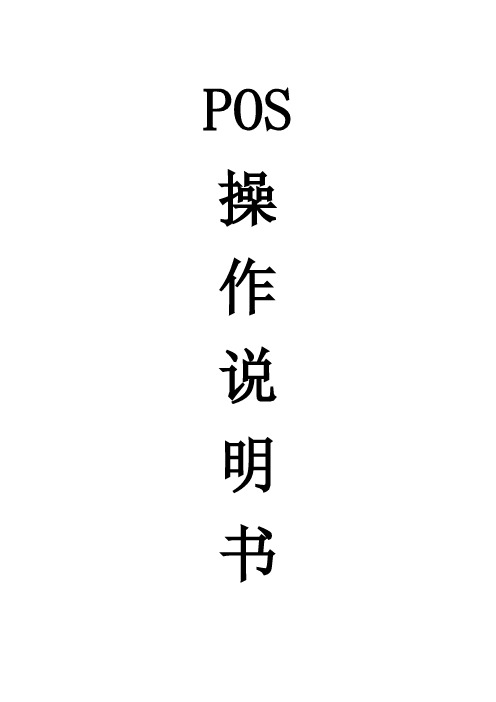
POS 操作说明书收银员登录收银员登录系统之前,必须先开启打印机,然后登录。
这些是作为必要的保护用户使用系统的安全而采取的措施。
HDPOS提示收银员输入“员工代码”和“口令”。
操作步骤:1、系统显示登录窗口:2、输入员工代码和口令,口令为空。
3、按<确认>键,系统验证通过后进入销售主画面。
一、销售模块在执行完收银员的登录操作之后,即进入销售流程。
操作步骤:1、系统显示销售画面和销售流水号:2、收银员输入或者扫描枪扫入商品条码或输入拼音助记码:3、按<确认>键,系统显示该商品的品名及规格,单位,数量(默认为1,可以按数量键进行修改),单价,金额,并跳到下一行;4、收银员输入下一个商品;5、按F11后可更改数量;6、收银员按<开票>键;7、系统显示本次应付总金额,并跳到付款表格中,等待输入付款方式与付款金额。
8、收银员输入付款方式与付款金额。
9、系统显示找零金额。
10、收银员再次按<开票>键,银箱自动弹出,收银员按系统显示找零;11、系统打印收银条;12、收银员将弹出的银箱推入,本交易结束。
回到1,显示新的销售流水号。
附注:4*1.如果输入的商品代码不被系统识别,叫店长处理。
8*1.如果选择的付款方式是磁卡1)系统提示输入卡号。
2)顾客刷卡,显示本次应付金额。
3)收银员按<确认>键,系统提示输入密码。
4)顾客使用密码键盘输入密码。
5)系统显示付款成功, 并在已付金额一栏中显示付款的金额。
8*2.如果要返回商品输入,按ESC<退出>键。
8*3.如在前台销售时发现有商品在“PT”栏内出现“P”字样,则表示当前商品在促销中,详细情况请关注总部促销公告。
挂帐及挂帐恢复操作步骤:1、在POS机销售或退货界面按<F4挂帐>键启动挂帐功能,如下所示:2、输入挂帐编号(数字),按<确认>键挂帐;3、在POS机销售或退货界面按<F1挂帐恢复>键启动挂帐恢复功能,如下所示:4、输入需要恢复的挂帐编号(数字),系统会将这笔挂帐恢复到销售或退货界面。
POS一体机操作手册

刷卡消费-流程
消费
POS程序
刷卡
输入密码
成功
打印凭单
打印结束
结束
杉德
上送消费请求
上送消费成功请 求
刷卡消费
点击刷卡按钮后,进入POS程序,如果未签到,系统将首先进行签到。签到成功后,提示 请刷卡(如下图)。刷卡成功后,显示卡号,确认卡号无误后按回车键。
刷卡消费
按回车进入消费金额确认界面(消费金额是查询出来的运单金额),确认金额无误后按回 车键进入密码输入界面,输入密码后按回车进行确认。
硬件介绍
1、USB接口 插入USB数据线传送或接收数据 2、电源接口 插入电源适配器进行充电 3、耳机插孔 可以插入3.5mm接口耳机 4、IC卡刷卡口 通过EMV L1&L2认证,通过中国银联Pin输入设备安全认证,可插入IC卡刷卡,完成刷卡数据的收集和 保存
硬件介绍
安装SIM卡、SAM卡、存储卡与电池 1、扣住主电池盖卡扣,可以卸下电池盖 2、将SIM卡、SAM卡和Micro SD/TF卡装入电池仓内相对应的卡座内,并装好卡扣 3、正确装入电池,并盖好电池后盖,扣好电池盖卡扣 注意:当您第一次拿到电池时,电池剩余电量可能只有50%左右。您可以通过附带的电源适配器进行 充电,第一次充电应该在12小时以上 安装打印纸 打开打印机纸斗盖,将打印纸正确装入打印机中 扣上打印机盖,撕齐打印纸,确定打印纸的前沿和打印机的锯尺形边沿平齐;确保开机后打印机能正 常工作 打开、关闭设备 当您第一次拿到设备时,设备处于关闭状态。此时长按电源键, 等系统指示灯亮及屏幕出现Windows CE画面时,松开电源键即可打开设备电源
硬件介绍
当您不再使用设备时,您可以选择休眠或者关闭设备以节省电池 1、在开机状态下短按电源键,设备会进入休眠状态 在休眠状态下,部分设备组件被继续供电,内存中的数据会被保存。您可以在任何时候再次按下电源 键唤醒设备 2、在开机状态下长按电源键3秒钟以上,屏幕上会弹出一个提示框: 选择“确定”则设备会进入关闭状态 在关闭状态下,设备电源会被切断,保存在内存中的数据会丢失。您可以在任何时候再次长按电源键 打开设备
门店POS系统操作指南

一、零售管理
1. 前台收银:完成日常销售数据录入工作 2. 销售日结:每天下班前通过日结核对手工帐 3. 零售销货单:日结后自动生成零售销货单,通
过验收零售销货单,减库存,总部系统查询 4. 零售退货单:日结后自动生成零售销货单,通
过验收零售销货单,减库存,总部系统查询 5. 小票查询:查询某个时间段的零售数据
1.2销售日结
• 辛苦一天,销售工作完成下班了,我们要进行手工结帐,核计今天一天的销货、 收货情况,我们的系统也要进行销货、收货核对工作,如何进行呢,看图
• (注意:日结必须单天工作结束后,方可日结)
1.3零售销货单
• 第二步,日结完成了,我们去那里核对明细数量呢,系统日结完成后, 自动生成一张零售销售货单,我们对过核对零售销售货单,验收单据, 验收过后的单据为最终的单据,看图
2.1商店配货订单
进入新建商店配货订单,选择日期,选择仓库,如图
2.1商店配货订单
进入新建商店配货订单,选择订单类型如图
2.1商店配货订单
选择完日期、仓库、订单类型后,开始录入货号,操作如图
2.1商店配货订单
货号录入完成后,特殊原因可以整单备注,然后单据保存, 操作如图
2.1商店配货订单
单据保存后,返回至“查看商店配货订单详细”,看详细核 对无误,点击审批,有问题再点击修改,直到没有问题 后,点击审批,完成门店补货操作,如图
1.1前台收银
1.1.5零售界面快捷操作提示功能讲解
1、删行图解
1.1.5零售界面快捷操作提示功能讲解
2、商品选择
1.1.5零售界面快捷操作提示功能讲解
3、改颜色、改数量、改尺码、改单价、改金额操作一样,列举改尺码
1.1.5零售界面快捷操作提示功能讲解
商户后台及POS操作手册-云南精品旅游网

##精品旅游网商户后台管理与POS操作功能手册预订:##精品旅游网.ynjply..##精品旅游网.一、商户注册商户的注册工作由后台管理中心完成,管理中心注册成功后会向商户提供系统自动生成的商户编号、用户名和密码。
二、商户登录登录预定网后进入预定主页,点击预定主页下方的“商户登录〞,输入商户编号、用户名和密码即可登录,也可在景点预定页面的“商户登录〞模块进展登录。
在商户管理平台页面的上方,显示登录的商户名称、登录日期、在线人数。
三、商户后台管理中心1、消费查询:商户可通过此功能模块查询订单的消费情况,统计消费人数和消费金额。
选定所需查询的时间段,点击“明细查询〞和“汇总查询〞即可查询相关明细与汇总消费情况。
2、预定查询:商户通过此功能模块对订单的预定情况进展查询,选定所需查询的时间段,通过订单号、会员号进展预定信息的“明细〞或“汇总〞查询。
3、结算查询:商户通过此功能模块对已结算的订单帐目进展查询,可通过订单号和会员号进展订单结算帐目“明细〞或“汇总〞查询。
4、用户管理1〕超级用户通过此功能模块添加〔或删除〕操作员用户,并对所添加的用户进展权限设置。
同时也可用此功能模块修改超级用户的登录密码。
2〕添加的操作员用户可通过此功能模块修改自己的登录密码。
1〕超级用户点击“添加用户〞,完整填写用户信息即可添加操作员用户;对应超级用户点击“修改密码或修改〞,即可修改超级用户的登录密码或用户信息。
点击操作员用户后的“设置、修改或删除〞功能,可对操作员用户进展权限设置、用户信息修改或删除该用户;2〕操作员用户使用超级用户所添加的用户名和密码进展登录〔商户编号和超级用户一致〕,登录成功后进入商户后台管理中心在“用户管理〞功能模块进展密码的修改;根据超级用户所设置的权限进展相应的操作。
业务咨询:0、2181798、2180466、2184798业务:0、2182096技术咨询:0投诉:0负责人:0业务负责人:0技术负责人:0商户POS操作手册〔一〕开启POS电源,进入POS系统初始化〔二〕开机签到每次开机POS都需要进展签到,如下所示:目前系统默认操作员号有五个,为:01--05,这可以根据商户的需要进展添加。
- 1、下载文档前请自行甄别文档内容的完整性,平台不提供额外的编辑、内容补充、找答案等附加服务。
- 2、"仅部分预览"的文档,不可在线预览部分如存在完整性等问题,可反馈申请退款(可完整预览的文档不适用该条件!)。
- 3、如文档侵犯您的权益,请联系客服反馈,我们会尽快为您处理(人工客服工作时间:9:00-18:30)。
富友商户操作平台+POS终端使用手册
第1.00版
上海富友网络技术有限公司
Shanghai Fuiou Network Technology Co., Ltd.
二○一一年二月
富友商户操作平台使用手册
尊敬的商户:
您好,首先非常感谢您选择富友。
在您使用过程中,如有任何疑问或者建议,请随时联系富友客服4006708700,我们将竭诚为您服务。
一、登录商户操作平台:
1、打开浏览器,在地址栏中输入https://:9000/wmp/;
2、输入商户代码、操作员代码;
3、输入操作员密码和验证码(验证码为四个数字),点击登录;
错误信息:
1.商户代码输入错误
输入商户代码后,点击页面任意空白位置,系统会自动检测代码是否存在。
如不存在,则显示如下错误信息:
2.验证码输入错误
输入错误的验证码后,点击登录,则显示如下页面,提示验证码出错。
请重新输入操作员密码和新的验证码,再次登录即可。
3.密码输入错误
输入错误的密码后点击登录,则显示如下页面,提示机构代码、操作员代码不存在错误。
二、用户资料管理:
登录后,操作员可通过页面左侧的导航进行相应操作。
点击“用户资料管理”,然后选择“修改密码”。
输入正确的旧密码,并重复输入新密码两次,点击“修改”,即可完成用户密码的变更。
三、报表管理:
登录后,操作员可通过页面左侧的导航进行相应操作。
点击“报表管理”,然后选择“报表查询”。
在报表查询页面,选择查询条件。
报表类型:所有类型、日报、周报、月报、季报、半年报、年报。
报表代码: 根据选择报表类型的不同,第二个下拉框也是动态变化的。
当选择所有类型时,可供选择选项最多,有如下三种:所有记录、75:商户银行卡交易对账单、76:商户历史交易汇总表。
分表代码:根据报表类型和第二个下拉框的不同选择,第三个下拉框也是动态变化的。
当第二个下拉框选择“所有记录”时,第三个下拉框可选三种:所有交易、分表代码1、分表代码2。
当第二个下拉框选择了报表类型和表格代码后,则第三个下拉框只能选择对应的分表代码。
比如第二个下拉框选择了75,则第三个下拉框只会出现75XX的分表选项。
日期选择:报表生成日期和清算日期用日期空间选择输入即可。
如下图:
显示记录数:最后,可选择每页显示多少条记录。
可选项有:50、10、20。
默认选择为50。
查询结果页面
根据条件查询出符合要求的报表,可点击最后的报表下载下载报表,提供Pdf、word、Excel三种格式的报表。
四、交易查询
1、当日交易查询
提供日期为当天的交易记录的查询和下载。
下载:
点击下载按钮下载当日交易明细。
在弹出的文件保存对话窗口中选择将文件保存到本地。
截图如下:
查询所有交易:
直接点击查询按钮,显示当日所有交易,每页显示交易条数也在页面设定。
按条件精确查询指定交易:
点击“添加查询条件”按钮,在条件选择框中设定条件。
可选条件详见下图。
在逻辑判断框中选择大于、等于、小于等逻辑条件,详见下图:
在最后一个输入框中,操作员输入指定的查询数据。
然后点击查询,即可得到满足查询条件的当日交易明细了。
可添加多个查询条件,并设定查询条件间的逻辑关系,以进行更精确的查找。
2、历史交易查询
历史交易查询页面,比当日交易查询增加了一个日期选择,可查询出指定时间段内的所有交易,并可添加查询条件进行更精确的查找。
使用方法同当日交易查询,不再赘述。
华安保险POS终端使用手册
初始界面如下面左图,按确认键或功能键进入如下右图所示的主菜单选项。
POS分级菜单如下:
下面分功能描述使用流程。
1. 缴纳保费
按数字键”1”后,即可进入缴纳保费功能。
首先需要根据保险单据号,查询应缴保额:
然后刷卡,确认订单后输入密码,待发送到服务器验证并成功扣款后,POS 终端显示交易结果,并可打印交易凭条。
打印出来的凭条是一式两联的,一联华安保险留存,一联缴费人留存。
两个凭条连续打印,POS 机操作元应将凭条撕开,并将商户存根(MERCHANT COPY )让持
卡人签字后保留,将持卡人存根 (CARDHLDER COPY )交给持卡人留存。
2. 缴费结果查询
在主菜单界面按数字键”2”后,即进入缴费结果查询功能菜单。
可用于在缴费失败或者用户需确认缴费已经成功时,根据保险单据号查询缴费结果:
异常情况:
① 扣款成功,入账失败
显示如下界面:
对于这种情况,华安和富友财务人员协调处理,根据不同的结果给持卡人回复处理结果。
② 扣款失败
扣款失败,请引导持卡人再次使用缴纳保费功能发起缴费。
3. 银行卡余额查询
持卡人通过此功能刷卡,并输入密码后,可以查询到银行卡内余额。
4. 结算
统计本台终端所有成功交易总金额,并列出明细。
操作方式: 按功能键进入主菜单→按4。
5. 管理
大部分功能,非POS 维护人员,日常无需使用。
仅如下签到功能需每日使用。
24小时内必须签到一次,保持POS终端在服务器端注册生效。
操作方式为:
按功能键进入主菜单→按5→按1。
看到如下页面即表示签到成功。
